Mise à jour avril 2024: Arrêtez de recevoir des messages d'erreur et ralentissez votre système avec notre outil d'optimisation. Obtenez-le maintenant à ce lien
- Téléchargez et installez l'outil de réparation ici.
- Laissez-le analyser votre ordinateur.
- L'outil va alors répare ton ordinateur.

Nous avons analysé plusieurs rapports et constaté que le code d'erreur 0x8024500c peut se produire lors de l'installation des mises à jour Windows ou de la mise à jour des applications du Windows Store. Dans ce Bulletin Windows post, nous vous dirons comment corriger le code d'erreur 0x8024500c dans différentes situations.
Code d'erreur 0x8024500c peut se produire lorsque vous essayez d'installer Windows Update ou de mettre à jour des applications du Windows Store. L'erreur Windows Update 0x8024500c indique que le service Windows Update est probablement bloqué. L'erreur 0x8024500c du Windows Store peut être causée par un cache de données Windows Store corrompu.
Dans la section suivante, nous vous montrerons comment résoudre les codes d'erreur 0x8024500c dans différentes situations.
Quelles sont les causes de l'erreur 0x8024500c lors de l'installation des mises à jour Windows
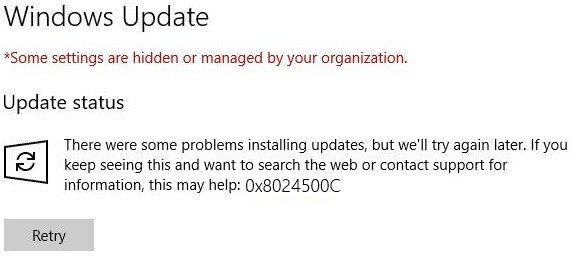
Fichiers système endommagés: Les fichiers système endommagés sont une autre cause possible qui peut interrompre les applications Windows Update ou Windows Store. Pour résoudre le problème dans ce cas particulier, la méthode la plus efficace consiste à exécuter un ensemble d'utilitaires (DISM et SFC) qui peuvent réparer le fichier système corrompu.
Données corrompues dans le cache du Microsoft Store : Si le problème se produit dans le Microsoft Store, il est probable qu'il soit causé par un ou plusieurs fichiers temporaires qui interfèrent avec la capacité du système d'exploitation à établir et à maintenir des connexions aux serveurs Microsoft externes. Dans ce cas, vous pourrez peut-être résoudre le problème en réinitialisant le cache du Microsoft Store.
Problème commun: Il s'avère que ce problème particulier peut provenir d'erreurs courantes dans le Windows Store et Windows Update. Dans ce cas, la solution la plus rentable consiste à exécuter Windows Update ou à dépanner les applications du Windows Store (selon le composant impliqué).
Interférence VPN ou proxy : Il s'avère que ce code d'erreur particulier peut également se produire car la connexion à un serveur externe est interrompue car la connexion est filtrée par le réseau VPN ou le serveur proxy. Pour résoudre le problème dans ce cas, vous devez supprimer le client VPN ou désactiver le serveur proxy que vous utilisez actuellement.
Données WU temporaires endommagées : Lorsque le problème survient avec Windows Update, il est possible qu'une mise à jour incomplète ou une mise à jour ayant échoué en raison d'un temps d'arrêt de la machine puisse suspendre certains services importants. Dans ce cas, vous pourrez peut-être résoudre le problème en réinitialisant tous les composants concernés.
Comment résoudre l'erreur 0x8024500c lors de l'installation des mises à jour Windows
Mise à jour d'avril 2024:
Vous pouvez désormais éviter les problèmes de PC en utilisant cet outil, comme vous protéger contre la perte de fichiers et les logiciels malveillants. De plus, c'est un excellent moyen d'optimiser votre ordinateur pour des performances maximales. Le programme corrige facilement les erreurs courantes qui peuvent survenir sur les systèmes Windows - pas besoin d'heures de dépannage lorsque vous avez la solution parfaite à portée de main :
- Étape 1: Télécharger PC Repair & Optimizer Tool (Windows 10, 8, 7, XP, Vista - Certifié Microsoft Gold).
- Étape 2: Cliquez sur “Start scan”Pour rechercher les problèmes de registre Windows pouvant être à l'origine de problèmes avec l'ordinateur.
- Étape 3: Cliquez sur “Tout réparer”Pour résoudre tous les problèmes.
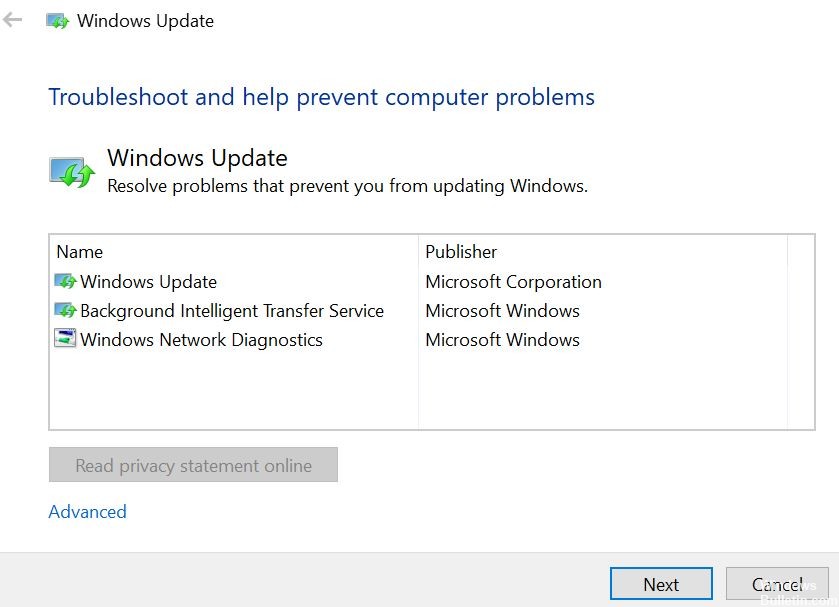
Lancer l'utilitaire de résolution des problèmes de Windows Update
Vous pouvez exécuter l'utilitaire de résolution des problèmes du Centre de mise à jour Windows, car il peut également vous aider à corriger l'erreur 0x8024500C du Centre de mise à jour Windows.
- Pour l'exécuter, accédez à Paramètres et sélectionnez Dépannage dans les options.
- À partir de là, cliquez sur Windows Update Center, puis sur Exécuter le dépannage.
- Suivez ensuite les instructions sur l'écran suivant, et tout ira bien.
Effacer le cache du Windows Store
- Appuyez sur les touches Windows + S et tapez wsreset.
- Cliquez avec le bouton droit sur wsreset et sélectionnez Exécuter en tant qu'administrateur.
- Lorsque vous êtes invité à gérer les comptes d'utilisateurs, cliquez sur Oui et attendez que le système réinitialise le cache mémoire.
- Une fois le processus terminé, une fenêtre d'invite de commande apparaît, suivie d'une fenêtre Windows Store.
Vérifiez l'état de tous les services Windows Update
Vous devez vérifier si tous les services prenant en charge Windows Update Center fonctionnent ou non. Les principaux services pris en charge par le Centre de mise à jour Windows sont les suivants :
- Service de transfert intelligent en arrière-plan (BITS).
- Optimisation de la livraison.
- Centre de mise à jour Windows.
- Service médical du Centre de mise à jour Windows.
- Vous pouvez vérifier si ces services fonctionnent correctement.
- Pour ce faire, commencez par rechercher les services dans le champ de recherche Cortana.
- Sélectionnez le résultat approprié.
- Maintenant, pour tous les services ci-dessus, assurez-vous que l'état est défini sur "En cours d'exécution".
- Si vous ne voyez pas « Running », faites un clic droit sur l'entrée et sélectionnez Démarrer.
Désactiver le serveur proxy
- Appuyez sur Win + R pour ouvrir la boîte de dialogue Exécuter.
- Tapez ensuite inetcpl.cpl dans la zone et appuyez sur Entrée pour afficher les propriétés Internet.
- Ensuite, allez dans l'onglet Connexions et sélectionnez Paramètres LAN.
- Décochez "Utiliser un serveur proxy" pour votre réseau local et assurez-vous que "Détecter automatiquement les paramètres" est coché.
- Cliquez maintenant sur les boutons OK et Appliquer.
- Redémarrez votre ordinateur.
Conseil: Si vous utilisez un service proxy tiers, vous devez le désactiver.
Conclusion
Cet article a présenté différentes situations d'erreur Windows 0x8024500c et montré différentes solutions basées sur différentes situations d'erreur. Si vous avez la meilleure solution pour corriger le code d'erreur Windows 0x8024500c, vous pouvez la partager avec nous.
Conseil d'expert Cet outil de réparation analyse les référentiels et remplace les fichiers corrompus ou manquants si aucune de ces méthodes n'a fonctionné. Cela fonctionne bien dans la plupart des cas où le problème est dû à la corruption du système. Cet outil optimisera également votre système pour maximiser les performances. Il peut être téléchargé par En cliquant ici
Foire aux Questions
Comment corriger le code d'erreur 0x8024500c ?
- Appuyez sur Windows + R pour ouvrir la boîte de dialogue Exécuter.
- Après avoir réussi à naviguer jusqu'à l'onglet Dépannage, allez sur le côté droit de l'écran et faites défiler jusqu'à la section Exécuter.
- Après avoir lancé l'utilitaire, attendez la fin de la première analyse.
Qu'est-ce que l'erreur 0x8024500c ?
Le code d'erreur 0x8024500c peut se produire lorsque vous essayez d'installer des mises à jour Windows ou de mettre à jour des applications du Windows Store. L'erreur Windows Update 0x8024500c indique que le service Windows Update est probablement bloqué. L'erreur 0x8024500c du Windows Store peut être causée par un cache de données Windows Store corrompu.
Comment corriger l'erreur 0x8024500c ?
- Appuyez simultanément sur la touche Windows et la touche I pour ouvrir les paramètres.
- Sélectionnez ensuite Mise à jour et sécurité pour continuer.
- Cliquez sur l'onglet Dépannage, puis faites défiler vers le bas et recherchez la section des applications du Windows Store.
- Cliquez dessus et sélectionnez Exécuter l'utilitaire de résolution des problèmes pour continuer.
Que faire si l'installation de Windows Update échoue ?
- Réessayer.
- Supprimez vos fichiers temporaires et le cache du navigateur.
- Désactivez le pare-feu et le logiciel antivirus.
- Exécutez le SFC et le DISM.
- Exécutez le dépanneur Windows Update.
- Réinitialisez manuellement les composants de Windows Update aux paramètres par défaut.
- Utilisez FixWU.
- Videz le dossier contenant la distribution du logiciel.


